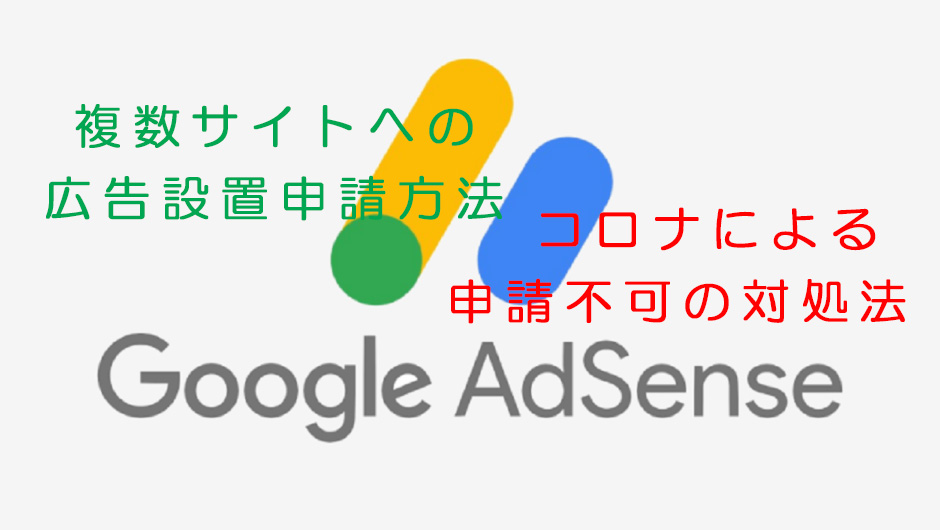こんにちは
Kechan(ケチャン)です(‘ω’)
インターネットビジネス・アフィリエイトの中で、
最も初心者向きで取り組みやすいアフィリエイトとして
おススメしているのが『Googleアドセンス広告』を利用する
【アドセンスアフィリエイト】です。
なぜこの【アドセンスアフィリエイト】
最も初心者向きで取り組みやすいアフィリエイトなのか?
については、こちらの記事をご覧頂けると、
カンタンにスッと頭に入って来るかと思います(^-^)
今回の記事では、
これから初めてGoogleアドセンス審査に挑む方ではなく、
すでにGoogleアカウントを持っていて、
自分のサイトでアドセンス広告を貼られている方が、
別のサイトにもアドセンス広告を貼りたい場合に
どうすれば良いのか?についてご紹介していますので、
気になる方は是非、最後までお読みくださいね(^-^)
1.Googleアドセンスを複数サイトに追加する方法
2018年10月以前は、
アドセンス審査を合格しているサイトに貼っている広告コードを
2つ目以降のサイトにそのまま流用(使い回し)ができましたが、
2018年10月以降はできなくなりました。
ではまず、既にGoogleアドセンスアカウントを持っていて、
アカウント取得の際に申請したサイトとは別のサイトで
新たにアドセンス広告を貼りたい場合の方法をご案内します。
まず、Googleアドセンスの管理画面にログインします
※ログイン先が分からない場合は、こちらからログインして下さい
【Googleアドセンス公式サイト】
https://www.google.com/adsense/login/ja/
以下、画像の通りに進めて頂ければOKです(^-^)

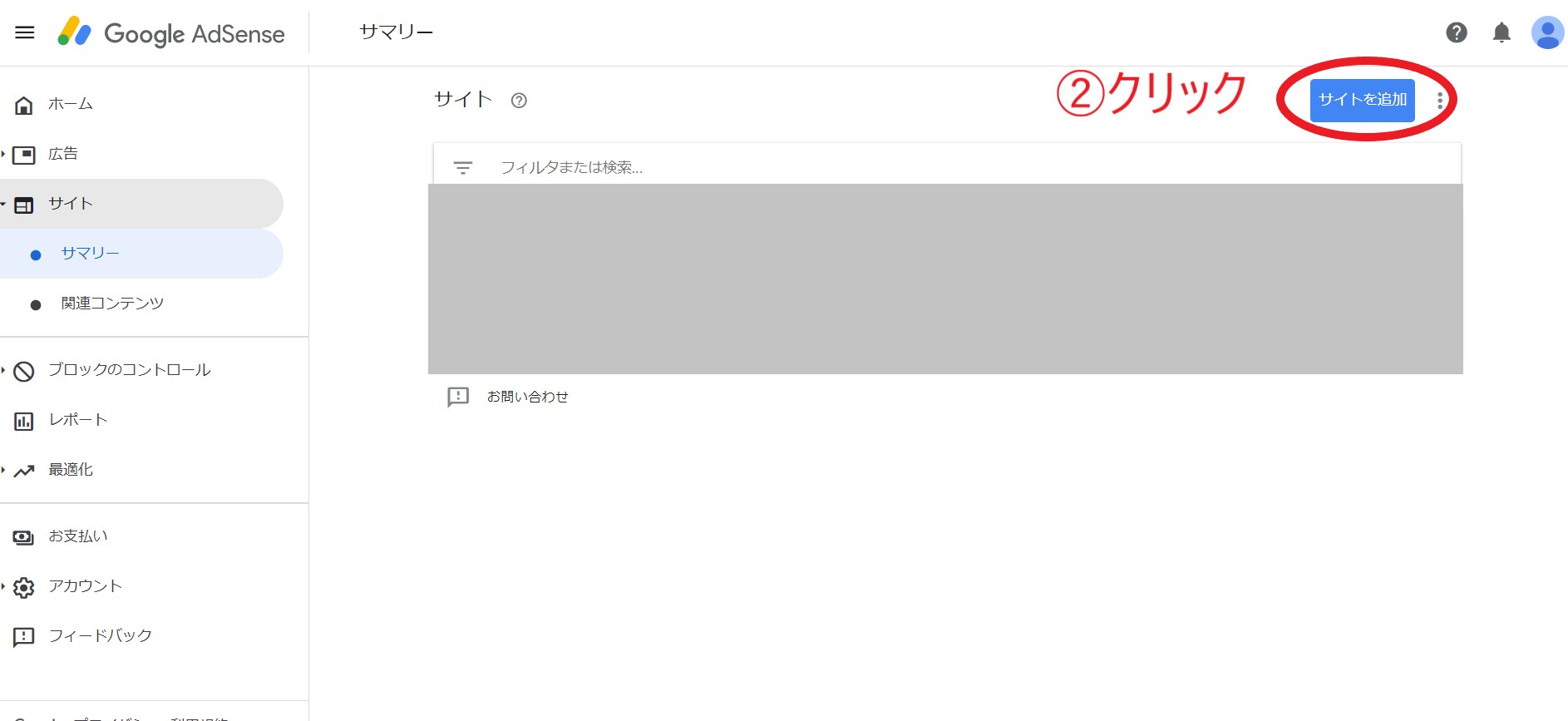
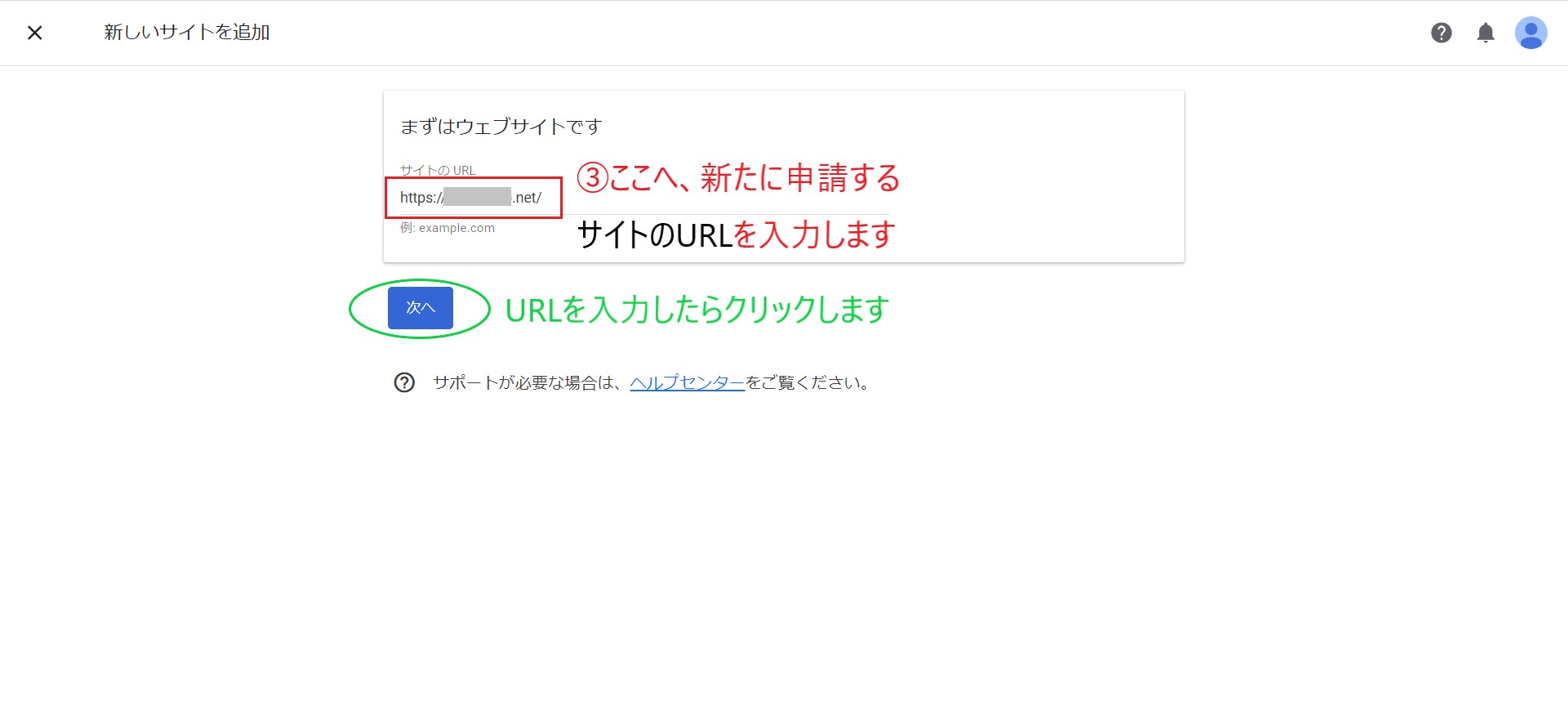
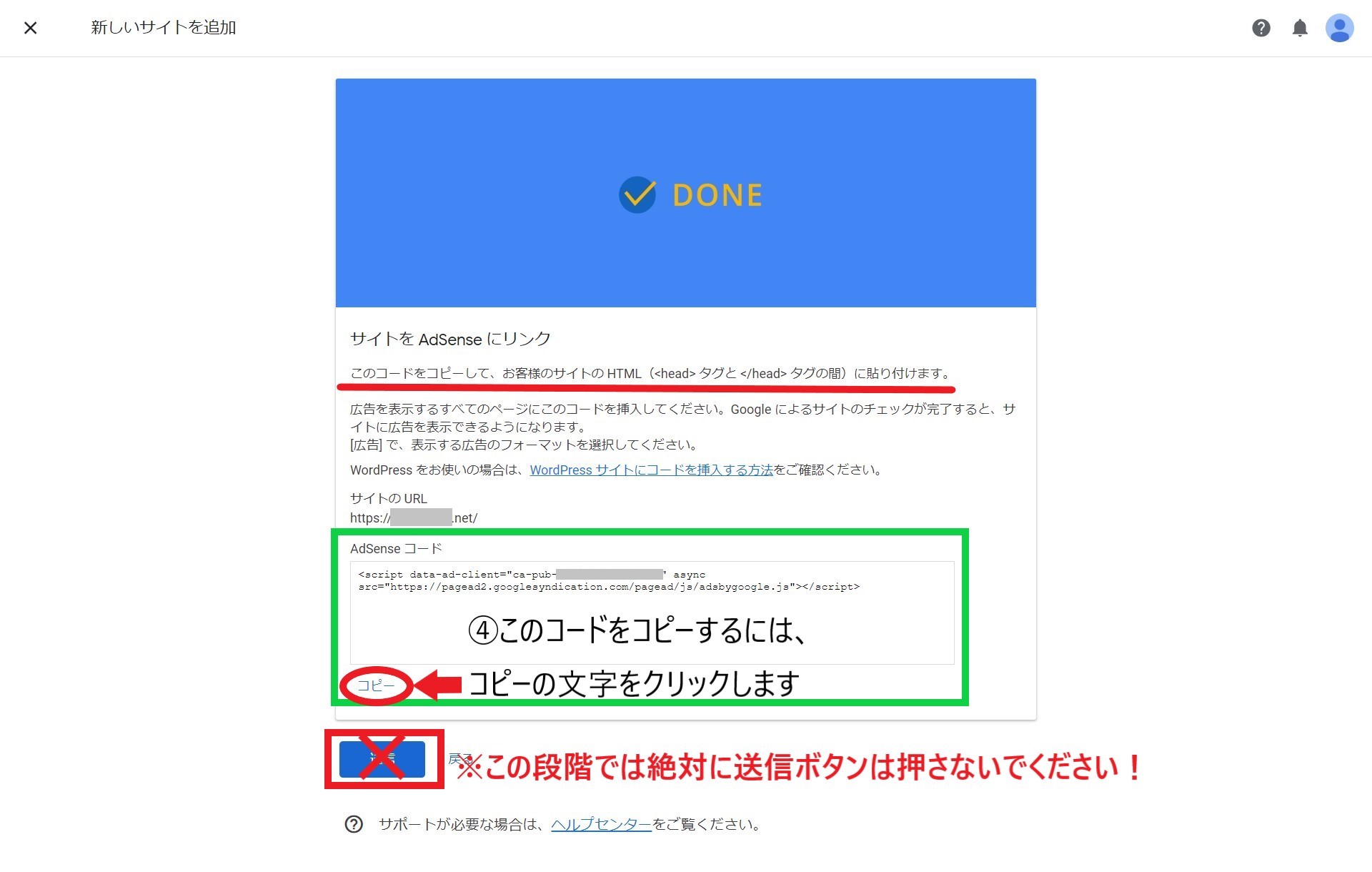
※以下はワードプレスの無料テーマ
(simplicity2)でのやり方ですが
Cocoonを使用されている場合は
simplicity2 の箇所を
Cocoon に読み替えて作業されてください。
(どちらのテーマであっても基本的な作業は同じです)
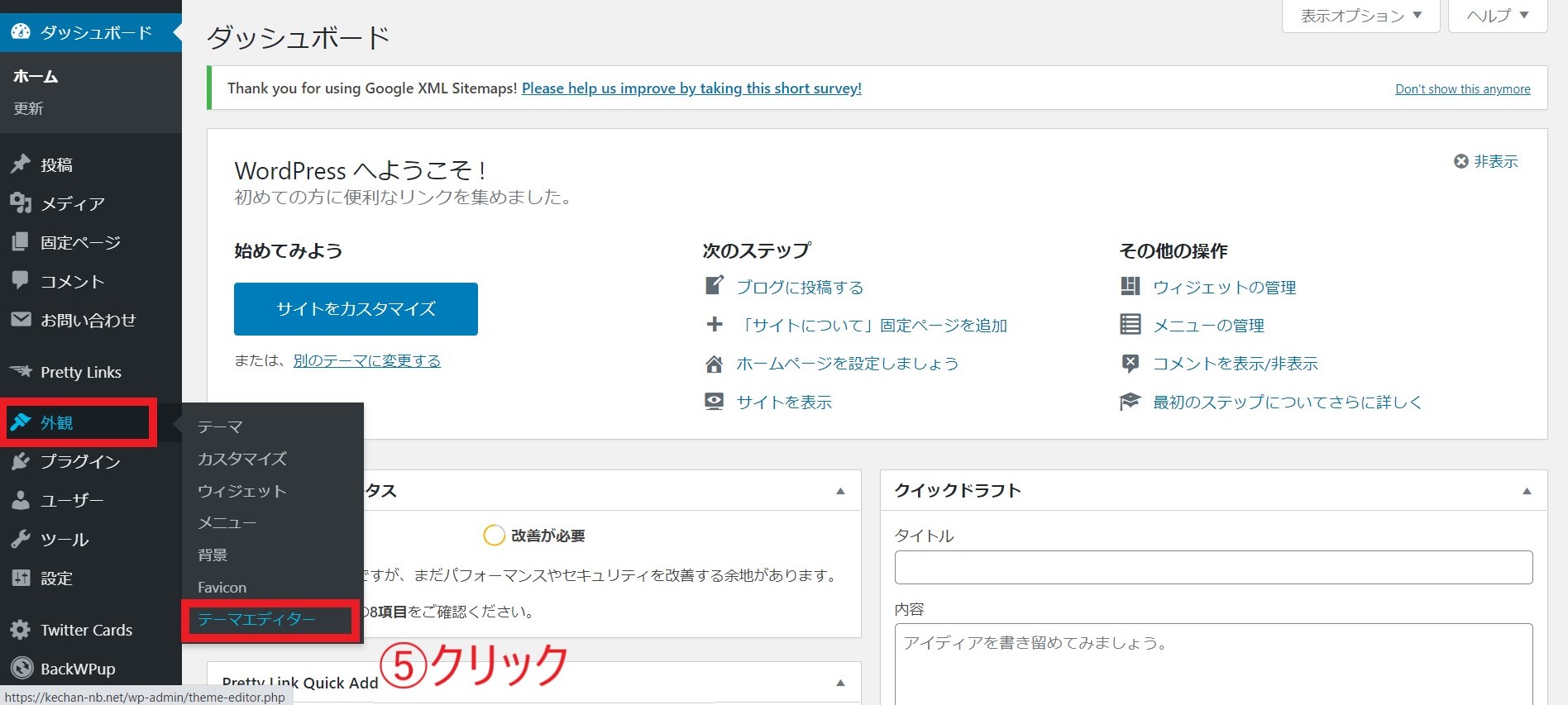
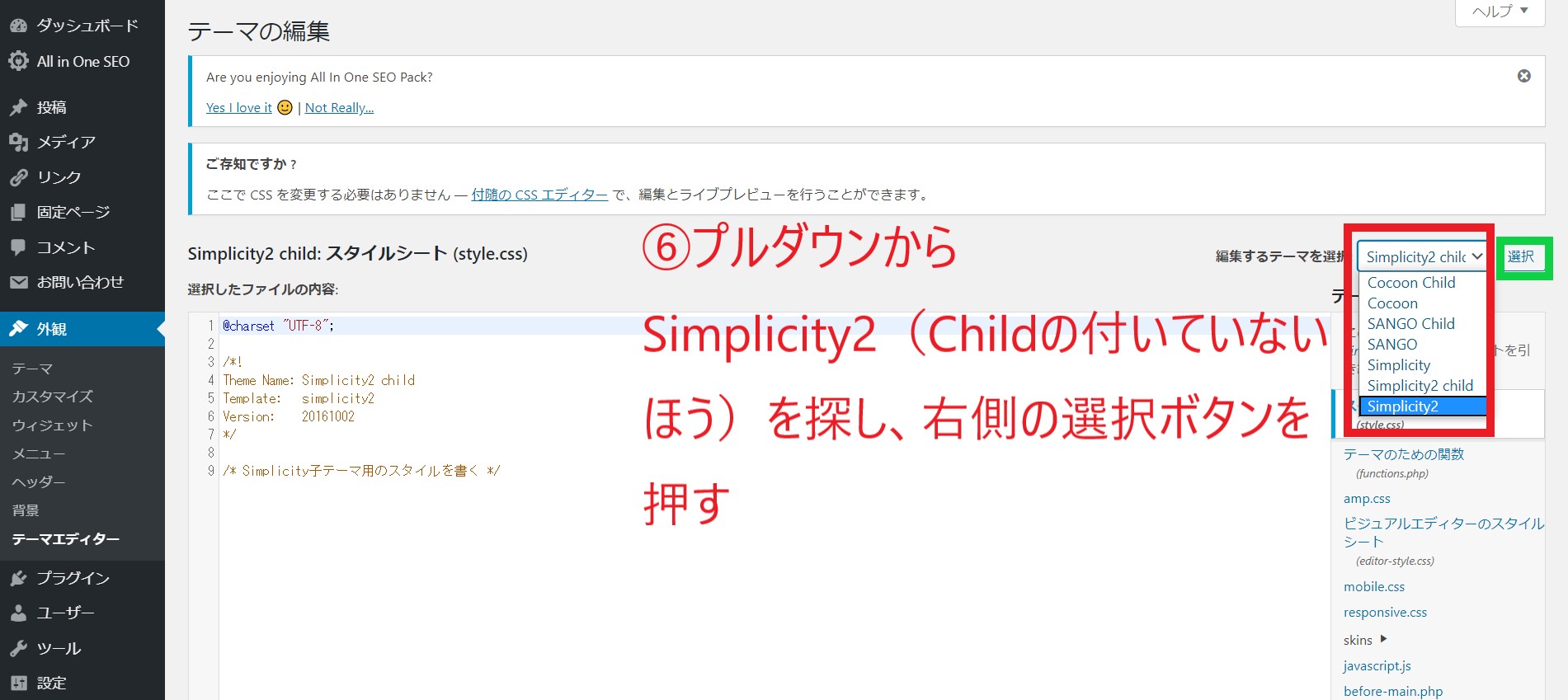
※あなたのお使いのテーマの header.php に
上記のGoogleアドセンスコードを入力します
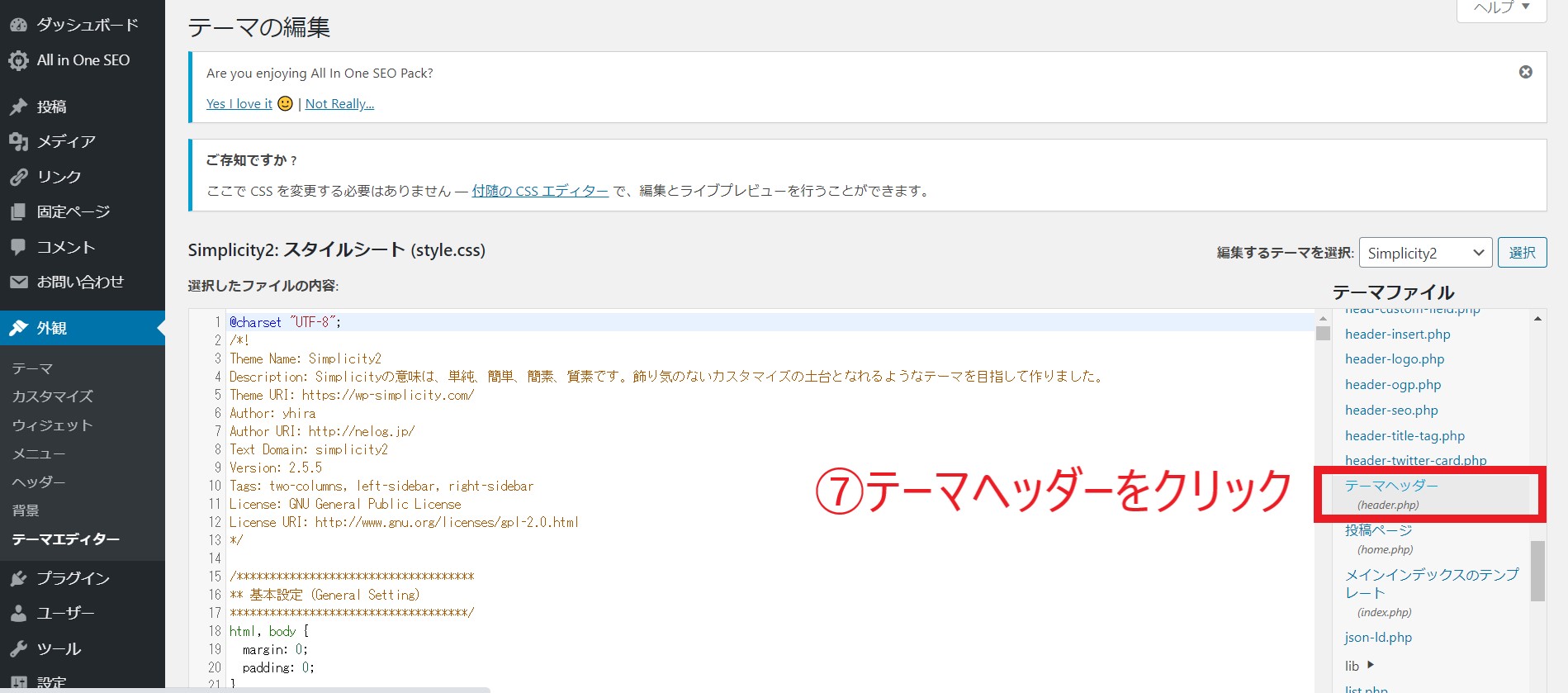
※以下の作業は慎重に行ってください
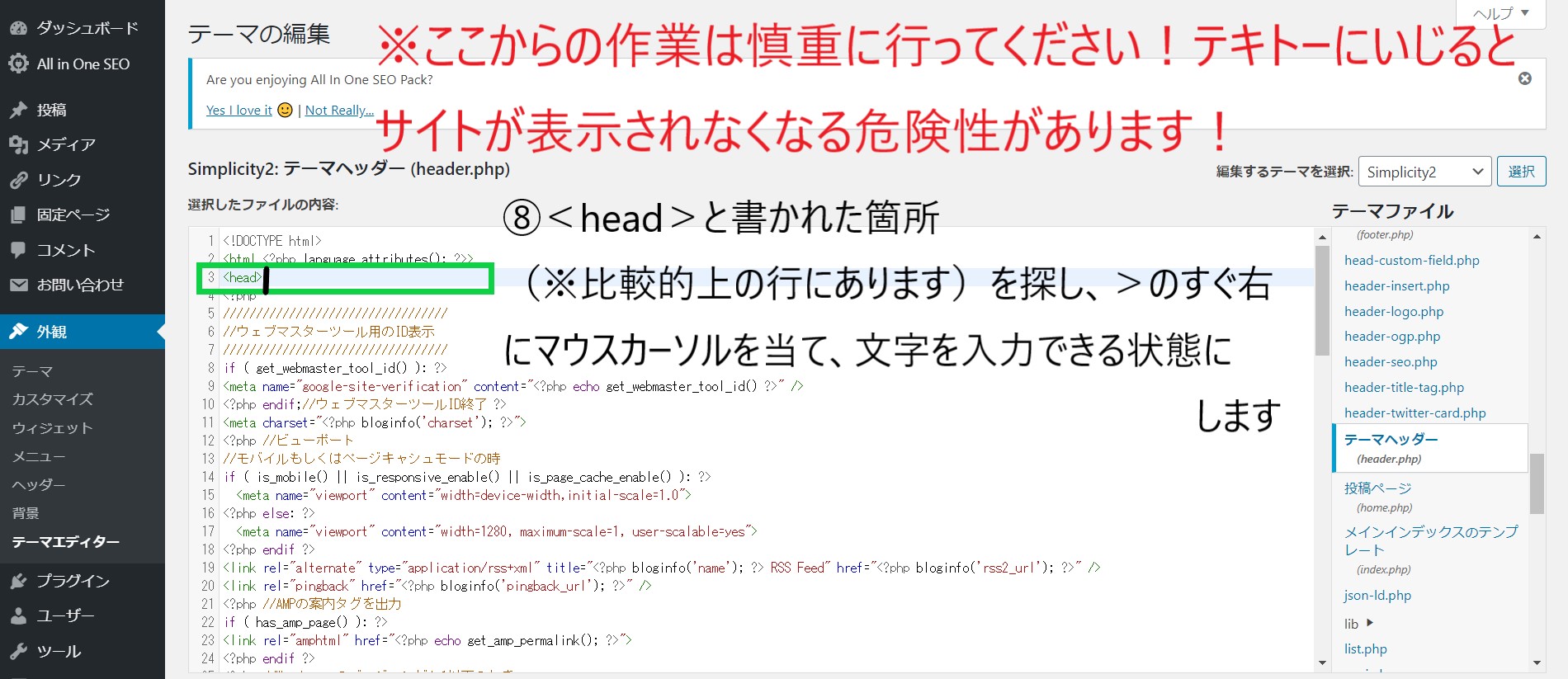
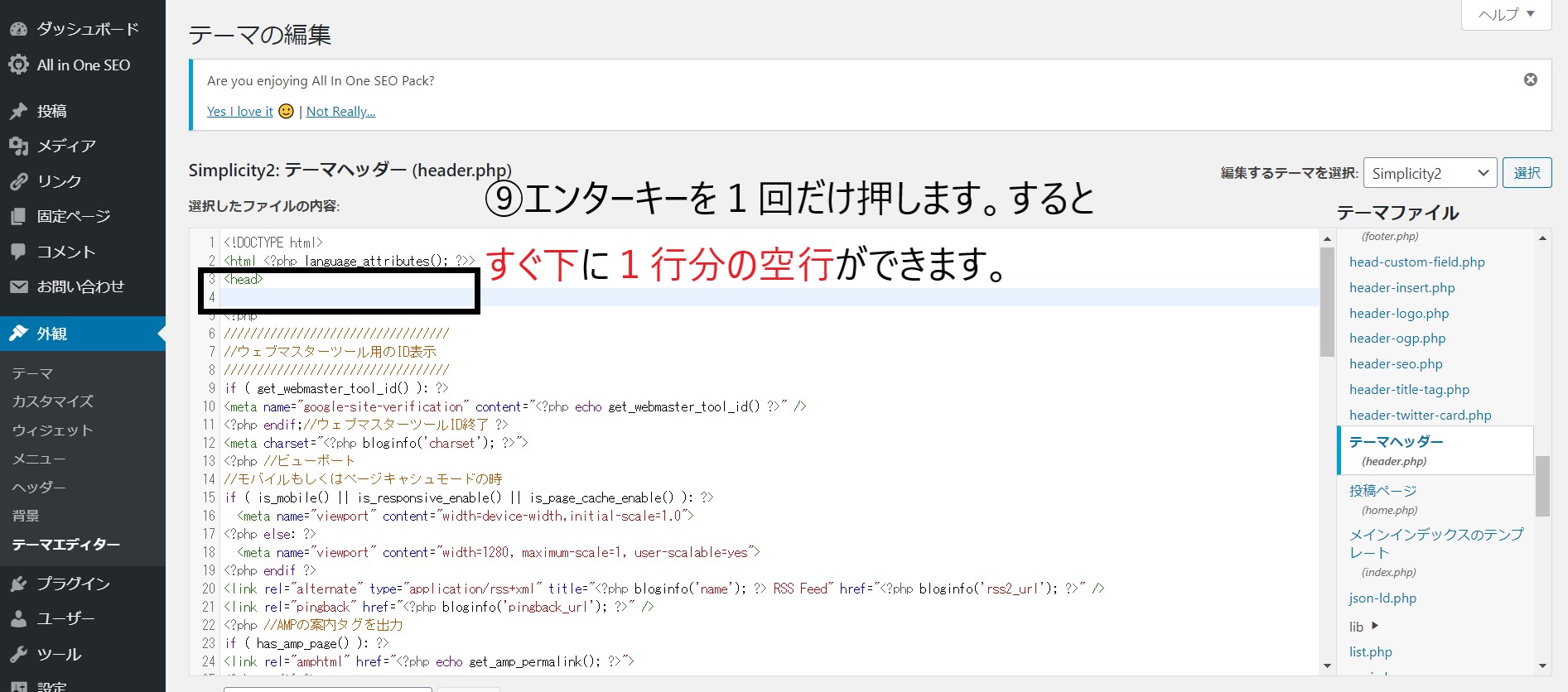
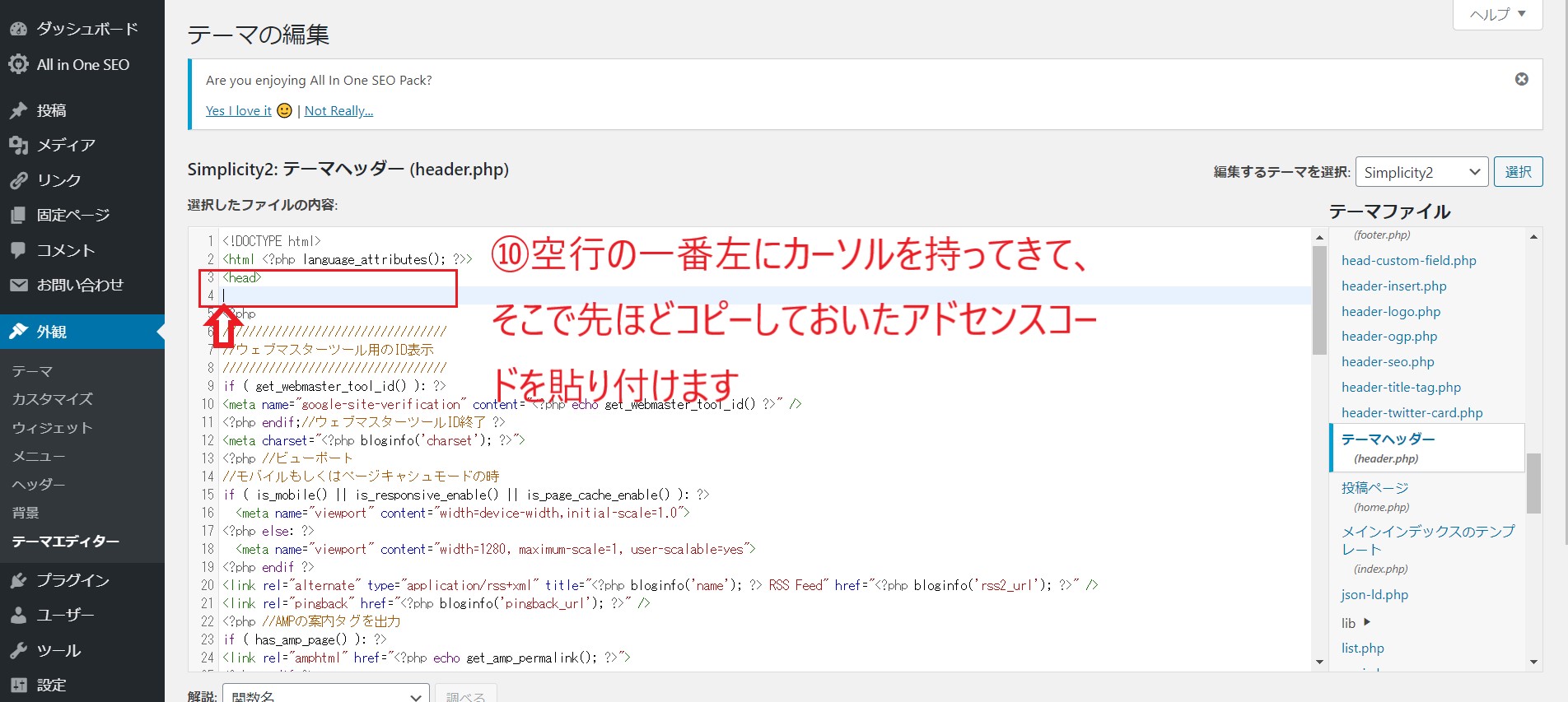
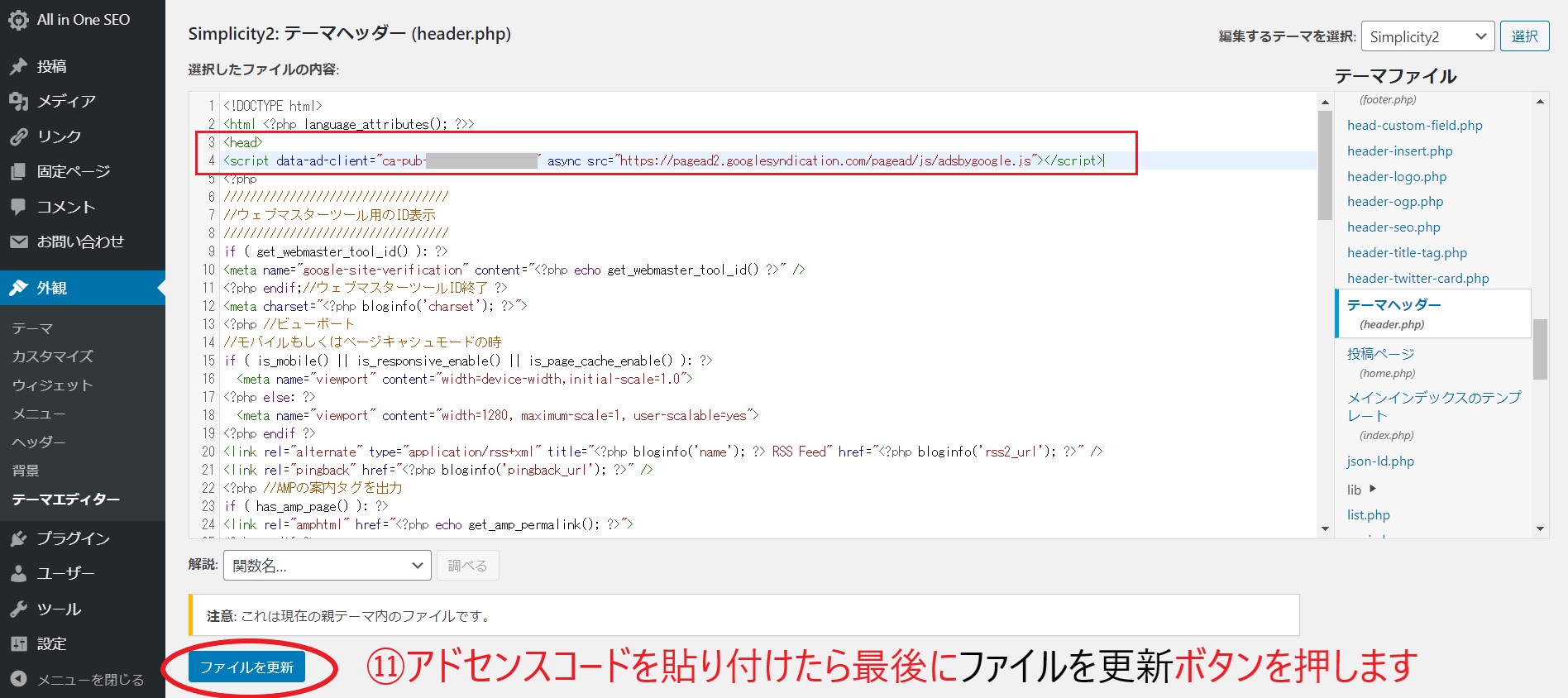

その後、このような画面になりますので、
あとはGoogleアドセンスからの通知を待ちましょう

晴れて、Googleアドセンスから申請したサイトへの
広告配信が認められると…
以下のような通知がメールで届きます。

この通知が届けば、今回あなたが申請したサイトに
アドセンス広告を貼る事ができるようになります。
メールからGoogleアドセンス管理画面に入り、
与えられた広告コードを、申請したサイトに貼って、
収益をガンガン得て行きましょう!(*´∇`)ノ
申請方法はそれほど難しくなかったですよね(^-^)
2.Googleアドセンス審査のコロナによる審査について
2020年7月現在、新型コロナウイルスの影響で
Googleアドセンスは、審査の申請受付数を
絞っている状況が続いています。
つまり、受付数に上限があるため、
申請したタイミングによっては
審査に申請を出しても、受付をしてもらえない場合があります。
その場合は申請後、このような通知が届きます
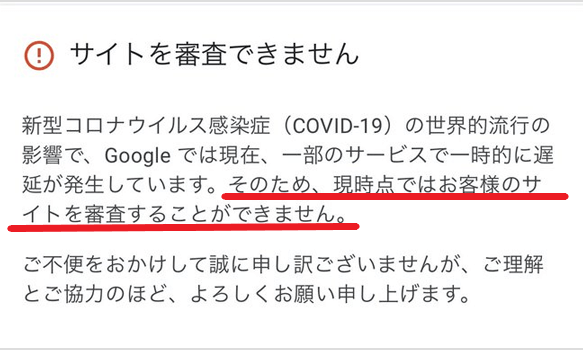
どうしたらいいの?(o’ω’o)?
あきらめずに審査を受け付けてもらえるまで
再申請を繰り返して下さい(*´∇`)ノ
Googleアドセンスは
アドセンス審査自体を実施していないわけではなく、
あくまでも受付数を絞っているに過ぎないので、
再申請を繰り返しているうちに、
どこかのタイミングで審査受付をしてもらえます。
事実、私のコンサル生さんの中にも同様のケースで
一時的に審査を受け付けてもらえない状態となっていましたが、
2~3週間程度で審査を受け付けてもらえ、
即アドセンス審査合格を勝ち取りました(*´∇`)ノ
なので、仮に受け付けてもらえない状態になっても
決して悩んだり落ち込んだりする必要は全くありませんよ(^-^)
★2021年5月22日追記情報!
Googleアドセンスのコロナによる対応にも
落ち着きを取り戻したためか、
2021年に入ってからは、上記のような
【サイトを審査できません】
といったような状況にはなっていないようで、
コロナ前と同じように、
通常の審査が行われているようです(^-^)
【Googleサーチコンソールエラー】
『許可されていない属性または属性値が
HMTL(HTML)タグにあります』の対処法は
この記事で簡単に知れて即解決できます!(*´∇`)ノ